Google Chromecast šodien ir atradis savu vietu milzīgā skaitā viedo māju. Tā ir Google izstrādāta tehnoloģija, kas izmanto mūsu wifi un ļauj mums nodot dažādus multivides failus no mūsu mobilajām ierīcēm uz Google Chrome saderīgiem televizoriem un skaļruņiem.
Lai gan tas izklausās brīnišķīgi, pastāv situācijas, kad mēs varam izjust dažas problēmas ar mūsu Chromecast ierīci. Chromecast ierīces stāvokli norāda uz tā LED lukturiem. Viena no šādām LED gaismas indikācijām ir Chromecast mirgojošā baltā gaisma un bez signāla.

Ir labi zināt, ka mēs varam kaut ko darīt, lai to labotu, bet vispirms mums ir jāsaprot, ko mūsu Chromecast mēģina mums pateikt.
Ko Chromecast mirgo baltā gaisma bez signāla?
Neatkarīgi no tā, kuru Chromecast paaudzi izmantojat, vai arī jums ir Chromecast ar Google TV, ir LED gaisma, kas norāda uz pašreizējo ierīces stāvokli. Un, ja jūs pamanāt, ka tas mirgo baltā krāsā, oficiālais skaidrojums ir hromeCast ir atvienots vai ir jāizveido.
Nu, mēs varam teikt, ka tas nedaudz palīdz, tāpēc tagad mēs aprakstīsim visbiežāk izmantotos risinājumus, kas ir palīdzējuši citiem atbrīvoties no šī jautājuma un izbaudīt viņu hromecast tāpat kā iepriekš.
Kā fiksēt hromecast mirgojošu baltu gaismu nav signāla?
Šie risinājumi ir tie, kas ir palīdzējuši dažādiem lietotājiem atbrīvoties no mirgojošās baltās gaismas viņu hromekastā. Tāpēc veltiet laiku un izmēģiniet tos pa vienam.
Atvienojiet un atkārtojiet visu
Brīvs savienojums var būt reāla problēma galvenokārt tāpēc, ka mēs to nevaram pamanīt viegli. Tāpēc mēs iesakām atvienot katru savienojumu, sākot no HDMI porta televizora aizmugurē, USB kabeļa Chromecast ierīcē, abos strāvas kabeļa galos, līdz sasniedzat elektrības kontaktligzdu.
Slikts wifi signāls? Pārvietojiet tos tuvāk
Gadījumā, ja jūsu WiFi maršrutētājs un jūsu hromeCast ir pārāk tālu viens no otra, ir iespējams, ka WiFi signāls ir slikts . Tas var notikt, ja maršrutētāju esat pārvietojis citā stāvoklī vai Chromecast ierīcē. Ja tā ir problēma, mēģiniet pārvietot Chromecast tuvāk bezvadu maršrutētājam un otrādi.
Varat arī mēģināt pārvietot savu Chromecast, izmantojot HDMI paplašinātāju. Varbūt tas labi nesaņem bezvadu signālu, jo tas parasti tiek novietots aiz televizora skapī. HDMI paplašinātājs ļaus jums novietot Chromecast labākā stāvoklī.
Pārbaudiet ievadi
Nospiediet ievades pogu televizora tālvadības pults. TV izvēlnē pārbaudiet, vai ir izvēlēta pareizā ievade. Ja tas nav, dodieties uz pareizo, izmantojot augšējo/lejupvērsto taustiņus, un noklikšķiniet uz Labi, lai apstiprinātu atlasi.
Kamēr atrodaties šeit, mēģiniet savienot savu Chromecast ar citu HDMI portu. Lielākajai daļai televizoru šodien ir vairāk nekā viens HDMI ports, tāpēc mēģiniet to savienot ar otru un atlasiet to ievades iestatījumos.
Mainiet strāvas avotu
Lielākā daļa cilvēku izmanto USB portu savā televizorā, lai darbinātu Chromecast. Ja jums rodas baltā mirgojošā gaisma un nav signāla problēmas, mēģiniet izmantot vēl vienu barošanas avotu savai Chromecast vai savienot to ar atsevišķu strāvas adapteri.
Restartējiet savu tīklu
Lielāko daļu problēmu ar elektroniskajām ierīcēm šodien var atrisināt ar vienkāršu restartēšanu. Šajā gadījumā mēs iesakām restartēt jūsu tīklu, tas ietver gan modemu, gan maršrutētāju . Viss process ir diezgan vienkāršs, un vairumā gadījumu tas ir darba risinājums. Tātad, ļaujiet izmēģināt!
Atvienojiet modemu no strāvas avota, un, ja tam ir akumulators, atvienojiet arī to. Pēc tam maršrutētāju atvienojiet no enerģijas avota. Atstājiet šīs atvienotās dažas minūtes un pēc tam vispirms pievienojiet modemu. Pievienojiet arī akumulatoru, ja tāds bija. Ieslēdziet to un gaidiet, kamēr tā stabilizēsies. Pēc tam pievienojiet maršrutētāju atpakaļ ar strāvas avotu un ieslēdziet to. Pēc tam, kad tas ir pilnībā ieslēgts, pārbaudiet, vai varat savienot savu Chromecast un izmēģināt to. Ja tas neizlabo problēmu, izmēģiniet sekojošo.
Restartējiet televizoru
Mēs esam paskaidrojuši, kāpēc jums vajadzētu restartēt savas ierīces, kad nonākat pie noteiktas problēmas. Tāpat kā pirms mēs iesakām izslēgt televizoru. Atvienojiet to no enerģijas avota. Dodiet tam kādu laiku un pēc tam pievienojiet to atpakaļ. Ieslēdziet to un pārbaudiet savu Chromecast.
Vai atrašanās vietas pakalpojumi ir ieslēgti?
Pārbaudiet, vai viedtālrunis rada problēmu - pārliecinieties, vai ir ieslēgti atrašanās vietas pakalpojumi. Atrašanās vietas atrašanās vietas pakalpojumi ir nepieciešami, lai mājas lietotne piekļūtu jūsu WiFi un varētu izveidot savienojumu ar Google ierīci.
Ja jūs izmantojat iPhone , atbloķējiet to. Pēc tam pieskarieties iestatījumu ikonai, ritiniet uz leju līdz privātumam un pieskarieties tai. Jūs redzēsit atrašanās vietas pakalpojumus augšpusē. Pārliecinieties, ka tas saka .
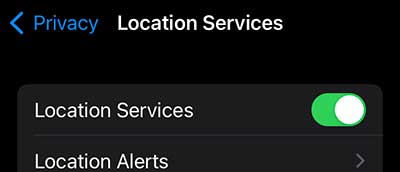
Ja izmantojat Android ierīci, atbloķējiet to. Pēc tam pieskarieties iestatījumu ikonai un pēc tam uz vietas . Pārliecinieties, vai tiek iestatīta pārslēgšanas poga.
Atiestatiet savu Chromecast uz rūpnīcas iestatījumiem
Rūpnīcas atiestatīšanai vajadzētu notīrīt visas programmatūras problēmas, kas neļauj jūsu Chromecast darboties pareizi. Šis process atgriezīs jūsu Chromecast atpakaļ uz rūpnīcas noklusējuma iestatījumiem, un jums tas būs jāiestata vēlreiz.
Šeit ir detalizēts ceļvedis par to , kā atiestatīt Chromecast uz rūpnīcas iestatījumiem . Vienkārši veltiet laiku un dariet to pareizi.
Ieteicamā lasīšana:
- Chromecast oranžā gaisma: kā to labot dažu minūšu laikā
- Ko darīt, ja Roku paradis izveidot savienojumu ar bezvadu tīklu? (9 viegli labojumi)
- Kā savienot Roku TV ar Wi-Fi bez tālvadības pults? (3 viegli risinājumi)
- Kā savienot Anycast ar Wi-Fi?
- Kā izmērīt savu Wi-Fi signāla stiprumu? (Paskaidrots)
Sazinieties ar atbalstu
Ja esat izmēģinājis iepriekš sniegtos ieteikumus un nekas nav palīdzējis, ieteicams sazināties ar Chromecast atbalstu. Jūs varat viņiem piezvanīt un mēģināt sīki izskaidrot problēmu. Tas noteikti ir visdrošākais veids, kā noteikt Chromecast mirgojošo balto, bez signāla problēmu . Ar viņu palīdzību mēs esam pārliecināti, ka tas nepaiet ilgs laiks, līdz jums ir jūsu hromekcijas augšup un skrien tieši tāpat kā iepriekš.
Galīgie vārdi
Cerams, ka viens no šajā rakstā aprakstītajiem risinājumiem ir palīdzējis jums noteikt balto mirgojošo gaismu uz jūsu Chromecast. Mēs noteikti ceram, ka tas nav pēdējais, bet tam nav īsti nozīmes, ja tā ir. Galvenais ir tas, ka jūsu Chromecast atkal darbojas pareizi. Vienkārši mēģiniet atcerēties, kas jums šoreiz ir palīdzējis. Ir labas iespējas, ka tas atkal noderēs, ja šis jautājums parādīsies nākotnē.
